- ¿Por qué se bloquea The Elder Scrolls Online?
- The Elder Scrolls Online sigue fallando al iniciarse en PC
- 1. Verifique los requisitos del sistema
- 2. Actualice los controladores de gráficos
- 3. Actualizar Windows
- 4. Ejecuta el juego como administrador
- 5. Cerrar tareas en ejecución en segundo plano
- 6. Establecer alta prioridad en el Administrador de tareas
- 7. Reinstalar DirectX (Último)
- 8. Forzar la ejecución del juego en DirectX 11
- 9. Deshabilite el Firewall de Windows o el programa antivirus
- 10. Establecer un alto rendimiento en las opciones de energía
- 11. Cierra el juego desde Aplicaciones en segundo plano
- 12. Vuelva a instalar el tiempo de ejecución de Microsoft Visual C++
- 13. Realice un inicio limpio
- 14. Intente deshabilitar las aplicaciones superpuestas
- 15. Verificar la integridad de los archivos del juego
- 16. Desactivar CPU o GPU Overclocking
- 17. Actualice The Elder Scrolls en línea
- ¿Cómo solucionar el bloqueo de Elder Scrolls Online al iniciar?
- ¿Cómo arreglar Elder Scrolls Online que no funciona en Windows 10?
- ¿Cómo solucionar el problema de que ESO no responde?
- ¿Por qué el iniciador de Elder Scrolls Online se atasca al cargar?
- ¿Cómo arreglar el renderizado multiproceso de ESO que no funciona?
- ¿Cómo desactivo ESO en Windows 10?
- ¿Elder Scrolls Online sigue fallando al iniciarse en la PC?
- ¿Qué hago si Eso falla o deja de funcionar?
- ¿Cómo reparo un juego de ESO que dice que estoy listo?
- ¿Cómo soluciono el iniciador de ESO en Windows 10?
- ¿Cómo soluciono los problemas de Elder Scrolls Online en mi computadora?
- ¿Cómo actualizo los controladores de mi tarjeta gráfica para Eso?
- ¿Cómo reparo mi juego a través del iniciador de ESO?
Cuando se trata del MMORPG de exploración de acción y aventura, The Elder Scrolls Online es uno de los títulos más populares entre los jugadores en el mercado desde 2014. Este galardonado juego de rol multijugador en línea tiene una aventura ilimitada para experimentar creando un mundo, lucha, fabrica, explora y más. ZeniMax Online Studios y Bethesda Softworks han hecho un gran trabajo, pero algunos jugadores enfrentan el problema de The Elder Scrolls Online Keep Crashing al iniciar en la PC.
Bueno, si usted también es una de las víctimas que se encuentra con un problema de este tipo, asegúrese de seguir esta guía de solución de problemas por completo para solucionarlo. En estos días, el problema de bloqueo de inicio o el problema de que el juego no se inicia se convierte en uno de los problemas más comunes entre los jugadores de PC. Porque no importa qué juego esté jugando o la configuración de PC que esté usando, los problemas de bloqueo pueden aparecer con bastante frecuencia sin una sola razón. ¡Sí! Irritante.

¿Por qué se bloquea The Elder Scrolls Online?
Parece que el problema de bloqueo de inicio al abrir el juego de PC puede ocurrir debido a algunas razones desafortunadas que hemos mencionado aquí. El motivo puede ser diferente para cada juego o jugador según el título que estén jugando y el tipo de especificaciones del sistema que estén usando. Pero la mayoría de los problemas de fallas relacionados con el juego pueden cubrirse en esta guía. Principalmente, el problema de compatibilidad de la configuración de la PC provoca muchos bloqueos de inicio.
Si bien una versión de juego desactualizada, una compilación de software o hardware desactualizada, una especificación de PC de gama baja, un iniciador de juego desactualizado, archivos de juego dañados o faltantes, controlador de gráficos desactualizado o faltante, procesos en segundo plano, problemas con las aplicaciones de inicio, etc. pueden convertirse en uno de las razones primarias. Por otro lado, los problemas relacionados con DirectX, el problema del software antivirus, los redistribuibles de Microsoft Visual C++, las aplicaciones superpuestas, las CPU/GPU con overclocking, etc. pueden causar bloqueos.
The Elder Scrolls Online sigue fallando al iniciarse en PC
Siempre debemos mencionar que siga todos los métodos de solución de problemas uno por uno hasta que el problema se solucione por completo. A veces, una solución menor también puede resolver el problema de bloqueo con su juego específico que podría no funcionar con otros. Así que no te saltes ningún paso. Ahora, sin más preámbulos, saltemos a ello.
anuncios
1. Verifique los requisitos del sistema
Se recomienda encarecidamente seguir los requisitos del sistema correctamente porque la incompatibilidad con los requisitos del sistema del juego y la configuración de la PC también pueden desencadenar problemas de inicio o bloqueos frecuentes. Si en el caso, su PC está desactualizada o tiene especificaciones bajas, asegúrese de actualizarla en consecuencia.
Requerimientos mínimos del sistema:
- Requiere un procesador y sistema operativo de 64 bits
- sistema operativo: Windows 7 de 64 bits
- Procesador: Intel Core i3 540 o AMD A6-3620 o superior
- Memoria: 3GB RAM
- Gráficos: Tarjeta de video compatible con Direct X 11.0 con 1 GB de RAM (NVidia GeForce 460 o AMD Radeon 6850)
- DirectX: Versión 11
- La red: Conexión de Internet de banda ancha
- Almacenamiento: 85 GB de espacio disponible
- Tarjeta de sonido: Tarjeta de sonido compatible con DirectX
Requisitos del sistema recomendados:
anuncios
- Requiere un procesador y sistema operativo de 64 bits
- sistema operativo: Windows 7 de 64 bits
- Procesador: Intel Core i5 2300 o AMD FX4350
- Memoria: 8GB RAM
- Gráficos: Tarjeta de video compatible con Direct X 11.0 con 2 GB de RAM (NVIDIA GeForce GTX 750 o AMD Radeon HD 7850) o superior
- DirectX: Versión 11
- La red: Conexión de Internet de banda ancha
- Almacenamiento: 85 GB de espacio disponible
- Tarjeta de sonido: Tarjeta de sonido compatible con DirectX
2. Actualice los controladores de gráficos
Siempre es necesario actualizar los controladores de gráficos en su sistema Windows para ejecutar todos los programas sin problemas. Para hacer esto:
- Botón derecho del ratón sobre el Menu de inicio para abrir el Menú de acceso rápido.
- Haga clic en Administrador de dispositivos de la lista.
Anuncio publicitario
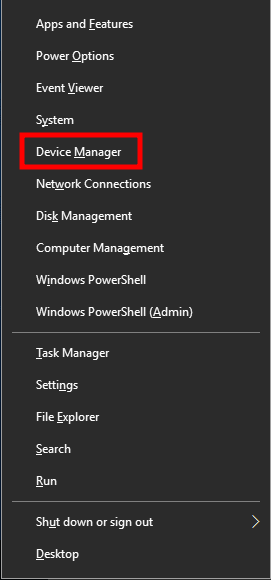
- Ahora, haga doble clic sobre el Adaptadores de pantalla categoría para ampliar la lista.

anuncios
- Después botón derecho del ratón en el nombre de la tarjeta gráfica dedicada.
- Seleccione Actualizar controlador > Elegir Buscar automáticamente controladores.
- Si hay una actualización disponible, se descargará e instalará automáticamente la última versión.
- Una vez hecho esto, asegúrese de reiniciar su computadora para cambiar los efectos.
Alternativamente, puede descargar manualmente la última versión del controlador de gráficos e instalarlo directamente desde el sitio web oficial correspondiente al fabricante de su tarjeta gráfica. Los usuarios de tarjetas gráficas Nvidia pueden actualizar la aplicación GeForce Experience a través del sitio oficial de Nvidia. Mientras tanto, los usuarios de tarjetas gráficas AMD pueden visitar el sitio web de AMD para obtener lo mismo.
3. Actualizar Windows
Actualizar la compilación del sistema operativo Windows siempre es esencial para los usuarios de PC, así como para los jugadores de PC, a fin de reducir las fallas del sistema, los problemas de compatibilidad y los bloqueos. Mientras tanto, la última versión incluye principalmente funciones adicionales, mejoras, parches de seguridad y más. Para hacer eso:
- Prensa ventanas + yo llaves para abrir el Configuración de Windows menú.
- A continuación, haga clic en Actualización y seguridad > Seleccionar Buscar actualizaciones bajo la actualizacion de Windows sección.

- Si hay una actualización de funciones disponible, seleccione Descargar e instalar.
- Puede tomar un tiempo completar la actualización.
- Una vez hecho esto, reinicie su computadora para instalar la actualización.
4. Ejecuta el juego como administrador
Asegúrese de ejecutar el archivo exe del juego como administrador para evitar el control de la cuenta de usuario con respecto a los problemas de privilegios. También debe ejecutar el cliente Steam como administrador en su PC. Para hacer esto:
- Botón derecho del ratón en The Elder Scrolls en línea archivo de acceso directo exe en su PC.
- Ahora, seleccione Propiedades > Haga clic en el Compatibilidad pestaña.

- Asegúrese de hacer clic en el Ejecute este programa como administrador casilla de verificación para marcarlo.
- Haga clic en Aplicar y seleccione OK para guardar los cambios.
Asegúrese de hacer los mismos pasos para el cliente Steam también. Debería ayudarlo a solucionar el problema de The Elder Scrolls Online en su PC.
5. Cerrar tareas en ejecución en segundo plano
La ejecución innecesaria de tareas o programas en segundo plano puede consumir una gran cantidad de recursos del sistema, como el uso de la CPU o la memoria, lo que literalmente reduce el rendimiento del sistema. Por lo tanto, los problemas de bloqueo, retraso y falta de carga de inicio aparecen con bastante frecuencia. Cierra por completo todas las tareas innecesarias que se ejecutan en segundo plano. Para hacer esto:
- Prensa Ctrl + Mayús + Esc llaves para abrir el Administrador de tareas.

- Ahora, haga clic en el Procesos pestaña > Haga clic para seleccionar tareas que se ejecutan innecesariamente en segundo plano y consumen suficientes recursos del sistema.
- Haga clic en Tarea final para cerrarlo uno por uno.
- Una vez hecho esto, reinicie su sistema.
Ahora, puede verificar si ha arreglado The Elder Scrolls Online Crashing en su PC o no. Si no, sigue el siguiente método.
6. Establecer alta prioridad en el Administrador de tareas
Haga que su juego tenga prioridad en el segmento superior a través del Administrador de tareas para indicarle a su sistema Windows que ejecute el juego correctamente. Para hacer esto:
- Botón derecho del ratón sobre el Menu de inicio > Seleccionar Administrador de tareas.
- Haga clic en el Procesos pestaña > Botón derecho del ratón en The Elder Scrolls en línea tarea del juego
- Seleccione Fijar prioridad a Alto.
- Cierre el Administrador de tareas.
- Finalmente, ejecute el juego para verificar si falla en la PC o no.
7. Reinstalar DirectX (Último)
Debería intentar reinstalar la última versión de DirectX desde el sitio web oficial de microsoft en su PC/Laptop. Solo necesita descargar e instalar el paquete de instalación de DirectX y ejecutarlo. Tenga en cuenta que necesitará DirectX 11 para ejecutar correctamente el juego The Elder Scrolls Online.
8. Forzar la ejecución del juego en DirectX 11
Se recomienda ejecutar el juego en la versión DirectX 11 con fuerza utilizando la opción de comando. Si su PC se ejecuta en la versión anterior de DirectX, asegúrese de intentar ejecutar con fuerza el juego The Elder Scrolls Online. Para hacerlo:
- Primero, inicie el cliente de vapor > Ir a BIBLIOTECA.
- Ubicar y botón derecho del ratón en The Elder Scrolls en línea juego.
- Haga clic en Propiedades > Seleccionar GENERAL en el menú del panel izquierdo > Tipo -dx11 bajo la Opciones de lanzamiento.
- Ahora, regresa e inicia el juego. Si se le solicita, haga clic en el botón de opción junto a la opción Jugar de The Elder Scrolls Online.
9. Deshabilite el Firewall de Windows o el programa antivirus
Las posibilidades son lo suficientemente altas de que tal vez su protección predeterminada de Firewall de Windows Defender o cualquier programa antivirus de terceros esté impidiendo que las conexiones en curso o los archivos del juego se ejecuten correctamente. Por lo tanto, asegúrese de desactivar o desactivar temporalmente la protección en tiempo real y la protección del cortafuegos. Luego, debe intentar ejecutar el juego para verificar si The Elder Scrolls Online Crashing en la PC se ha solucionado o no. Para hacer esto:
- Haga clic en el Menu de inicio > Tipo cortafuegos.
- Seleccione Cortafuegos de Windows Defender del resultado de la búsqueda.
- Ahora, haga clic en Activar o desactivar el Firewall de Windows Defender desde el panel izquierdo.

- Se abrirá una nueva página > Seleccione el Desactive el Firewall de Windows Defender (no recomendado) opción tanto para el Configuración de red pública y privada.

- Una vez seleccionado, haga clic en OK para guardar los cambios.
- Finalmente, reinicie su computadora.
Del mismo modo, también debe desactivar la protección de seguridad de Windows. Simplemente siga los pasos a continuación:
- Prensa ventanas + yo llaves para abrir el Configuración de Windows menú.
- Haga clic en Actualización y seguridad > Haga clic en Seguridad de Windows desde el panel izquierdo.

- Ahora, haga clic en el Abra Seguridad de Windows botón.
- Ir Protección contra virus y amenazas > Haga clic en Administrar configuraciones.

- A continuación, deberá apagar la Protección en tiempo real palanca.
- Si se le solicita, haga clic en Sí para seguir adelante.
- Además, también puede desactivar protección entregada en la nube, Protección contra manipulación si tu quieres.
10. Establecer un alto rendimiento en las opciones de energía
Si en el caso, su sistema Windows se ejecuta en el modo Equilibrado en Opciones de energía, simplemente configure el modo de alto rendimiento para obtener mejores resultados. Aunque esta opción requerirá un mayor uso de energía o uso de batería. Para hacer esto:
- Haga clic en el Menu de inicio > Tipo Panel de control y haga clic en él desde el resultado de la búsqueda.
- Ahora, ve a Hardware y sonido > Seleccionar Opciones de poder.
- Haga clic en Alto rendimiento para seleccionarlo.
- Asegúrese de cerrar la ventana y apagar completamente su computadora. Para ello, haga clic en el Menu de inicio > Ir a Energía > Cerrar.
- Una vez que su computadora esté completamente apagada, puede encenderla nuevamente.
Esto debería solucionar el problema de bloqueo de The Elder Scrolls Online en su PC en la mayoría de los casos. Sin embargo, si ninguno de los métodos te funcionó, sigue con el siguiente.
11. Cierra el juego desde Aplicaciones en segundo plano
Si de alguna manera el juego The Elder Scrolls Online todavía tiene problemas, asegúrese de desactivarlo desde la función Aplicaciones de fondo en su PC. Para hacerlo,
- Prensa ventanas + yo llaves para abrir el Configuración de Windows menú.
- Haga clic en Privacidad > Desplácese hacia abajo desde el panel izquierdo y seleccione aplicaciones de fondo.
- Desplácese hacia abajo y busque The Elder Scrolls en línea título del juego.
- Sólo apague la palanca junto al título del juego.
- Una vez hecho esto, cierre la ventana y reinicie su computadora.
Este método debería ayudarte. Sin embargo, si esto no soluciona el problema, puede seguir el siguiente método.
12. Vuelva a instalar el tiempo de ejecución de Microsoft Visual C++
Asegúrese de reinstalar el tiempo de ejecución de Microsoft Visual C++ en su computadora para solucionar completamente múltiples problemas o errores de juego. Para hacer eso:
- presione el ventanas tecla del teclado para abrir el Menu de inicio.

- Escribe Aplicaciones y funciones y haga clic en él desde el resultado de la búsqueda.
- Ahora, localiza el Microsoft Visual C++ programa(s) en la lista.

- Seleccione cada programa y haga clic en Desinstalar.
- Visita el sitio web oficial de microsoft y descargue el último tiempo de ejecución de Microsoft Visual C++.
- Una vez hecho esto, instálelo en su computadora y reinicie el sistema para cambiar los efectos.
13. Realice un inicio limpio
Algunas de las aplicaciones y sus servicios pueden iniciarse automáticamente al iniciar el sistema de inmediato. En ese caso, esas aplicaciones o servicios definitivamente usarán mucha conexión a Internet y recursos del sistema.Si también siente lo mismo, asegúrese de realizar un inicio limpio en su computadora para verificar el problema. Para hacer eso:
- Prensa Windows + R llaves para abrir el Correr caja de diálogo.
- Ahora, escriba msconfig y golpear Ingresar abrir Configuración del sistema.
- Ve a la Servicios pestaña > Habilitar el Esconder todos los servicios de Microsoft caja.

- Haga clic en Desactivar todo > Haga clic en Aplicar y entonces OK para guardar los cambios.
- Ahora, ve a la Puesta en marcha pestaña > Haga clic en Abrir Administrador de tareas.
- Se abrirá la interfaz del Administrador de tareas. Aquí ve a la Puesta en marcha pestaña.
- Luego haga clic en la tarea particular que tiene un mayor impacto de inicio.
- Una vez seleccionado, haga clic en Deshabilitar para apagarlos del proceso de inicio.
- Realice los mismos pasos para cada programa que tenga un mayor impacto de inicio.
- Una vez hecho esto, asegúrese de reiniciar su computadora para aplicar los cambios.
14. Intente deshabilitar las aplicaciones superpuestas
Un par de aplicaciones populares tienen su programa de superposición que eventualmente puede ejecutarse en segundo plano y causar problemas con el rendimiento del juego o incluso problemas de inicio. Debe apagarlos para solucionar el problema siguiendo los pasos a continuación:
Desactivar superposición de discordia:
- Lanzar el Discordia aplicación > Haga clic en el icono de engranaje en el fondo.
- Haga clic en Cubrir por debajo Ajustes de Aplicacion > Encender la Habilitar superposición en el juego.
- Haga clic en el Juegos pestaña > Seleccionar The Elder Scrolls en línea.
- Finalmente, apagar la Habilitar superposición en el juego palanca.
- Asegúrese de reiniciar su PC para aplicar los cambios.
Deshabilitar la barra de juegos de Xbox:
- Prensa ventanas + yo llaves para abrir Configuración de Windows.
- Haga clic en Juego de azar > Ir a Barra de juegos > Apagar Grabe clips de juegos, capturas de pantalla y transmisiones usando la barra de juegos opción.
Si en el caso, no puede encontrar la opción de la barra de juegos, simplemente búsquela en el menú de configuración de Windows.
Deshabilite la superposición de experiencia Nvidia GeForce:
- Lanzar el Experiencia Nvidia GeForce aplicación > Dirígete a Ajustes.
- Haga clic en el General pestaña > Deshabilitar la Superposición en el juego opción.
- Finalmente, reinicie la PC para aplicar los cambios y vuelva a iniciar el juego.
Además, tenga en cuenta que debe deshabilitar algunas otras aplicaciones de superposición como MSI Afterburner, Rivatuner, el software RGB o cualquier otra aplicación de superposición de terceros que siempre se ejecuta en segundo plano.
15. Verificar la integridad de los archivos del juego
Si en el caso, hay un problema con los archivos del juego y de alguna manera se corrompe o falta, asegúrese de realizar este método para verificar fácilmente el problema.
- Lanzar Vapor > Haga clic en Biblioteca.
- Botón derecho del ratón en The Elder Scrolls en línea de la lista de juegos instalados.
- Ahora, haga clic en Propiedades > Ir a Archivos locales.

- Haga clic en Verificar la integridad de los archivos del juego.
- Tendrá que esperar el proceso hasta que se complete.
- Una vez hecho esto, simplemente reinicie su computadora.
16. Desactivar CPU o GPU Overclocking
También vale la pena mencionar que no debe habilitar el overclocking de CPU/GPU en su PC si su juego falla o tartamudea mucho. Podemos entender que el overclocking de la CPU/GPU puede tener un gran impacto en la mejora del juego, pero a veces también puede causar problemas con el cuello de botella o la compatibilidad. Simplemente establezca la frecuencia por defecto para un rendimiento óptimo.
17. Actualice The Elder Scrolls en línea
Si es así, no ha actualizado su juego durante un tiempo, asegúrese de seguir los pasos a continuación para buscar actualizaciones e instalar el último parche (si está disponible). Para hacer esto:
- Abre el Vapor cliente > Ir a Biblioteca > Haga clic en The Elder Scrolls en línea desde el panel izquierdo.
- Buscará automáticamente la actualización disponible. Si hay una actualización disponible, asegúrese de hacer clic en Actualizar.
- Puede llevar algún tiempo instalar la actualización> Una vez hecho esto, asegúrese de cerrar el cliente Steam.
- Finalmente, reinicie su PC para aplicar los cambios y vuelva a iniciar el juego.
Eso es todo, chicos. Suponemos que esta guía le resultó útil. Para más consultas, puede comentar a continuación.
Preguntas más frecuentes
¿Cómo solucionar el bloqueo de Elder Scrolls Online al iniciar?
Especialmente después de la nueva actualización de The Elder Scrolls Online, hay jugadores cuyo juego falla al iniciarse y no pueden iniciar ESO. Creé esta guía para encontrar soluciones a este tipo de problema de bloqueo en The Elder Scrolls Online. Para resolver este problema, utilice los siguientes métodos. 1. Deshabilite la representación multiproceso 2.
¿Cómo arreglar Elder Scrolls Online que no funciona en Windows 10?
Si de alguna manera el juego The Elder Scrolls Online todavía tiene problemas, asegúrese de desactivarlo desde la función Aplicaciones de fondo en su PC. Para hacerlo, presione las teclas Windows + I para abrir el menú de configuración de Windows. Haga clic en Privacidad > Desplácese hacia abajo desde el panel izquierdo y seleccione Aplicaciones en segundo plano. Desplácese hacia abajo y busque el título del juego The Elder Scrolls Online.
¿Cómo solucionar el problema de que ESO no responde?
Para eso: haga clic con el botón derecho en el icono del iniciador de ESO y seleccione la opción “Ejecutar como administrador”. Espere a que se abra el iniciador y seleccione el botón “Opciones de juego” en el menú desplegable. Seleccione la opción Reparar y se iniciará el proceso de examen del archivo. Haciendo clic en “Opciones de juego” y seleccionando “Reparar”.
¿Por qué el iniciador de Elder Scrolls Online se atasca al cargar?
Corrección: ¿El lanzador en línea de Elder Scrolls está atascado al cargar? Ha habido muchos problemas con Elder Scrolls Online recientemente y uno de ellos es que los usuarios no pueden acceder al juego porque el lanzador parece estar atascado. Este problema generalmente se debe a archivos corruptos de Microsoft Visual o al bloqueo del Firewall de Windows. 1.
¿Cómo arreglar el renderizado multiproceso de ESO que no funciona?
Para deshabilitar manualmente “Representación multiproceso”, siga estos pasos: Vaya a la carpeta Elder Scrolls Online en su carpeta Documentos. Vaya a C:\Users\%UserName%\Documents\Elder Scrolls Online\live Después de cambiar el archivo, intente jugar ESO. Si el problema persiste, pruebe los siguientes métodos. 2. Actualizar o desinstalar complementos
¿Cómo desactivo ESO en Windows 10?
Para hacerlo, presione las teclas Windows + I para abrir el menú de configuración de Windows.Haga clic en Privacidad > Desplácese hacia abajo desde el panel izquierdo y seleccione Aplicaciones en segundo plano. Desplácese hacia abajo y busque el título del juego The Elder Scrolls Online. Simplemente apague la palanca al lado del título del juego.
¿Elder Scrolls Online sigue fallando al iniciarse en la PC?
Este galardonado juego de rol multijugador en línea tiene una aventura ilimitada para experimentar al crear un mundo, luchar, crear, explorar y más. ZeniMax Online Studios y Bethesda Softworks han hecho un gran trabajo, pero algunos jugadores enfrentan el problema de The Elder Scrolls Online Keep Crashing al iniciar en la PC.
¿Qué hago si Eso falla o deja de funcionar?
¿Qué hago si ESO falla y aparece el error “ESO ha dejado de funcionar”? Si ha confirmado que su máquina cumple con los requisitos mínimos del sistema para The Elder Scrolls Online, debe probar los siguientes pasos de solución de problemas: Para reparar el cliente del juego, abra el Iniciador de ESO, haga clic en Opciones del juego y luego seleccione Reparar.
¿Cómo reparo un juego de ESO que dice que estoy listo?
Si experimenta este problema (o cualquier problema) y dice que está listo para jugar, verifique que los archivos descargados estén completos y sin errores. Inicie el lanzador de ESO. Seleccione Opciones de juego (pequeño menú desplegable justo encima del panel de noticias). Haz clic en “Reparar”.
¿Cómo soluciono el iniciador de ESO en Windows 10?
Reparar el iniciador de ESO Abra el iniciador en línea de The Elder Scrolls haciendo clic con el botón derecho en el icono del escritorio y seleccionando Ejecutar como administrador. Espera a que el lanzador se abra por completo. Si hay varios clientes de ESO instalados y disponibles a través del iniciador, asegúrese de tener resaltada la versión correcta haciendo clic en ella una vez.
¿Cómo soluciono los problemas de Elder Scrolls Online en mi computadora?
Si ha confirmado que su máquina cumple con los requisitos mínimos del sistema para The Elder Scrolls Online, debe probar los siguientes pasos de solución de problemas: Para reparar el cliente del juego, abra el Iniciador de ESO, haga clic en Opciones del juego y luego seleccione Reparar.
¿Cómo actualizo los controladores de mi tarjeta gráfica para Eso?
Por lo general, se puede encontrar aquí: C:\Users\user.name\Documents\Elder Scrolls Online\live. Para hacerlo, haga clic derecho en ESO Launcher y seleccione Ejecutar como administrador. Al actualizar los controladores de su tarjeta gráfica, debe seguir las instrucciones de instalación del fabricante.
¿Cómo reparo mi juego a través del iniciador de ESO?
Las instrucciones sobre cómo reparar su juego a través de nuestro lanzador se encuentran a continuación: Inicie el lanzador de The Elder Scrolls Online haciendo doble clic en el ícono en su escritorio. Espera a que el lanzador termine de iniciarse. Si hay varios clientes de ESO instalados y disponibles a través del iniciador, asegúrese de resaltar la versión correcta haciendo clic en ella una vez.
